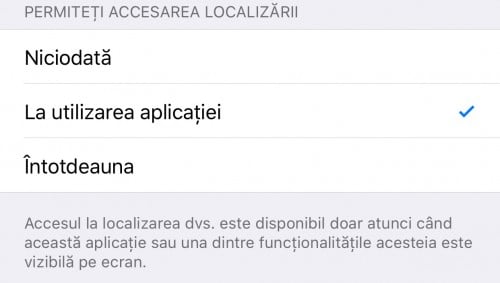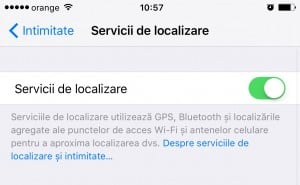 Placering ved hjælp af GPS integreret i iDevices er en af de vigtigste forbrugere af batterienergi, men også et privatlivsproblem for mange mennesker, men Apple-firmaet tilbyder os flere metoder til at tage kontrol over situationen.
Placering ved hjælp af GPS integreret i iDevices er en af de vigtigste forbrugere af batterienergi, men også et privatlivsproblem for mange mennesker, men Apple-firmaet tilbyder os flere metoder til at tage kontrol over situationen.
Til dem af jer, der ikke ved dette, siden firmaet for et par år siden Apple implementeret muligheden for at vælge, om de applikationer, vi bruger, foretager lokaliseringen ved hjælp af GPS'en både under brug og mens de er lukkede i baggrunden, hvilket begge tilfælde genererer et højt energiforbrug.
Hvis lokaliseringen i det første tilfælde kunne være nyttig for visse funktioner, er det i det andet tilfælde kun nogle navigationsapplikationer, der skal have adgang til placeringen, når de er i baggrunden, men det sker desværre ikke i alle tilfælde, så det er godt at vide, hvordan du kan blokere deres adgang.
Baseret på oplysningerne nedenfor er min anbefaling at blokere lokationsadgang for applikationer, hvor du ikke bruger lokationstjenester, og for resten kun at tillade lokation under brug, navigationsapplikationer har altid brug for lokationsadgang for at give dig vejledning og i baggrunden.
For at begrænse adgangen til applikationer til din placering skal du:
- Adgang Indstillinger> Privatliv> Placeringstjenester, Indstillinger > Privatliv > Placeringstjenester.
- Nu vil du have en lang liste af applikationer, og du kan få adgang til hver af dens menuer.
- I hver menu vil du have tre muligheder: Aldrig, mens du er i brug eller altid / aldrig, når du bruger applikationen eller Intotdeauna.
- Vælg en af de tre muligheder for at: altid blokere adgang til GPS, kun tillade adgang til GPS, mens du bruger programmet på hovedskærmen, tillade adgang til GPS, selv når programmet er lukket i baggrunden.
Ved at lege med indstillingerne for hver applikation kan du få en bedre autonomi, selv med mere end en times brug, for batteriet, hvis privatlivets fred ikke er vigtigt for dig, så vær forsigtig med de indstillinger, du laver.